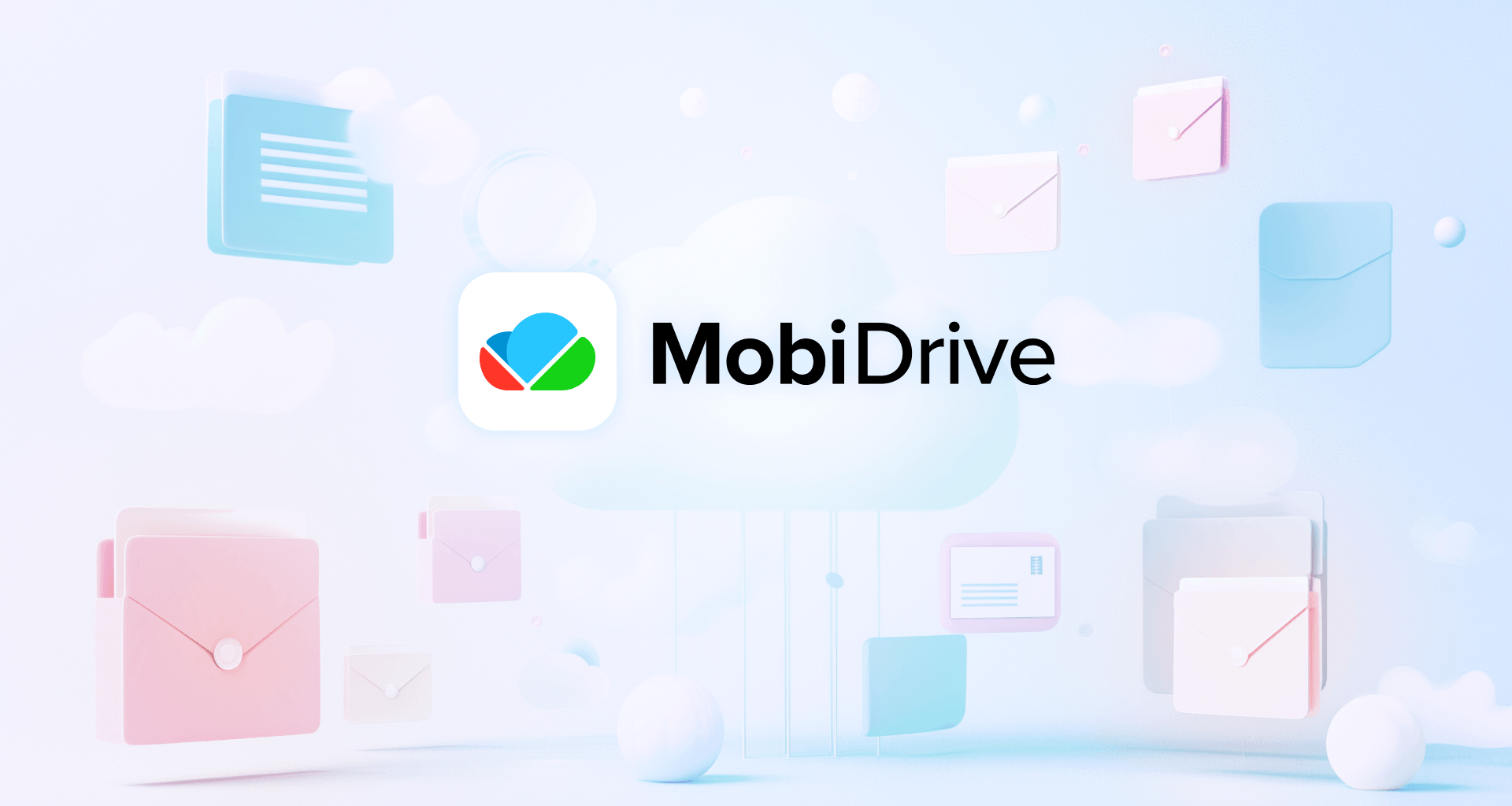no necesites que te convenzan de las ventajas de usar servicios en la nube. Al fin y al cabo, ya están a nuestro alcance: desde servicios populares de streaming de vídeo como YouTube hasta apps de música a la carta como Spotify, sistemas inteligentes para coches y hogares, y todo lo demás, está claro que la tecnología en la nube es la solución. Pero ¿qué pasaría si tuvieras almacenamiento en la nube para el trabajo o incluso para archivos personales,
tu última sesiónfotos improvisada de vacaciones con el iPhone? Bueno, todavía estás en buena compañía, ya que hay docenas de marcas que te ofrecen espacio de almacenamiento gratuito, pero luego está el problema de cuál elegir .
Si bien en nuestro blog encontrarás otros artículos que profundizan en todas las opciones de almacenamiento en la nube disponibles, hoy nos centraremos en nuestra solución propietaria de almacenamiento en la nube: MobiDrive.
Entonces, ¿qué es MobiDrive y cómo puedes usarlo en tu día a día y en tu vida profesional? ¡Descubrámoslo!
¿Qué es exactamente MobiDrive? Presentado inicialmente como servicio web en 2018 bajo el nombre de MobiSystems Web Drive,
2021 MobiDrive también estuvo disponible para Windows, iOS y Android. Ultrarrápido, fácil de usar y con un almacenamiento gratuito decente y planesactualización asequibles, su objetivo es ofrecer a los usuarios una alternativa sensata a los ecosistemas, bastante recargados, de Google Drive y Microsoft OneDrive.
Si bien los 20 GB de almacenamiento gratuito y la compatibilidad multiplataforma fluida son excelentes características, no son los únicos atractivos de MobiDrive. Como puede ver, la idea original del servicio en la nube nunca fue competir directamente con otros proveedores, sino garantizar una experiencia de usuario fluida entre los demás productos estrella disponibles de MobiSystems: MobiOffice y MobiPDF.
Si bien abordaremos brevemente estas funciones entre productos, este es un tema completamente diferente que cubriremos en otro artículo, así que, por el bien de la brevedad, echemos un vistazo a cuáles son las características destacadas de MobiDrive y si serían suficientes para que lo convierta en su controlador diario (juego de palabras intencionado, sin duda).
Las características principales de MobiDrive de un vistazo
¿Por qué debería optar por MobiDrive si ya existen servicios como Google Drive? Bueno, como mencionamos antes, nuestra oferta en la nube ofrece más que solo almacenamiento, ya que también ofrece integraciones profundas con todos los productos MobiSystems existentes y algunas características innovadoras como un convertidor de archivos incorporado.
Para evaluar si este servicio en la nube es adecuado para su flujo de trabajo, aquí es donde MobiDrive realmente brilla:
Amplio almacenamiento gratuito : cada cuenta nueva obtiene 20 GB de almacenamiento gratuito en la nube sin condiciones, que es 5 GB más de lo que la mayoría de los servicios están dispuestos a proporcionar, incluido Google.
Sincronización de archivos : con MobiDrive, puede sincronizar sin esfuerzo todos sus datos en múltiples dispositivos (Windows, iOS y Android) y acceder a sus archivos en cualquier momento a través de cualquier navegador.
Historial de versiones : MobiDrive mantendrá una copia de su archivo original, por lo que incluso si realiza algún cambio y carga la nueva versión, aún podrá descargar la versión anterior si lo desea.
Convertidor de archivos integrado (función solo para dispositivos móviles) convierta instantáneamente a más de 1200 formatos de archivo directamente desde MobiDrive.
Copias de seguridad en la nube confiables simplemente seleccione las carpetas a las que desea que acceda MobiDrive y siéntese mientras la aplicación actualiza oportunamente sus copias de seguridad para garantizar que siempre tenga una copia de sus archivos importantes.
Servicio seguro: comparta archivos como enlaces de solo lectura a través de una conexión cifrada o marque todo como privado para su máxima tranquilidad.
Integración profunda entre productos: cargue, guarde automáticamente y abra archivos directamente en cualquiera de las aplicaciones de MobiOffice (Hojas de cálculo, Presentaciones, Documentos), MobiOffice Online y MobiPDF.
Trabaje con archivos incluso sin conexión (función solo para dispositivos móviles) seleccione cualquier archivo y habilite Disponible sin conexión para usarlos incluso sin conexión a Internet.
Primeros pasos con MobiDrive
Cómo crear una cuenta gratuita de MobiSystems
En nuestros más de 20 años de experiencia desarrollando productos, el objetivo de simplificarlos al máximo nunca ha cambiado. MobiDrive no es la excepción: para empezar a usarlo sin restricciones, solo necesita crear una cuenta gratuita siguiendo los sencillos pasos que se describen a continuación.
Visita nuestro sitio web oficial o la página de inicio de MobiDrive .
Haz clic en Iniciar sesión en la esquina superior derecha.
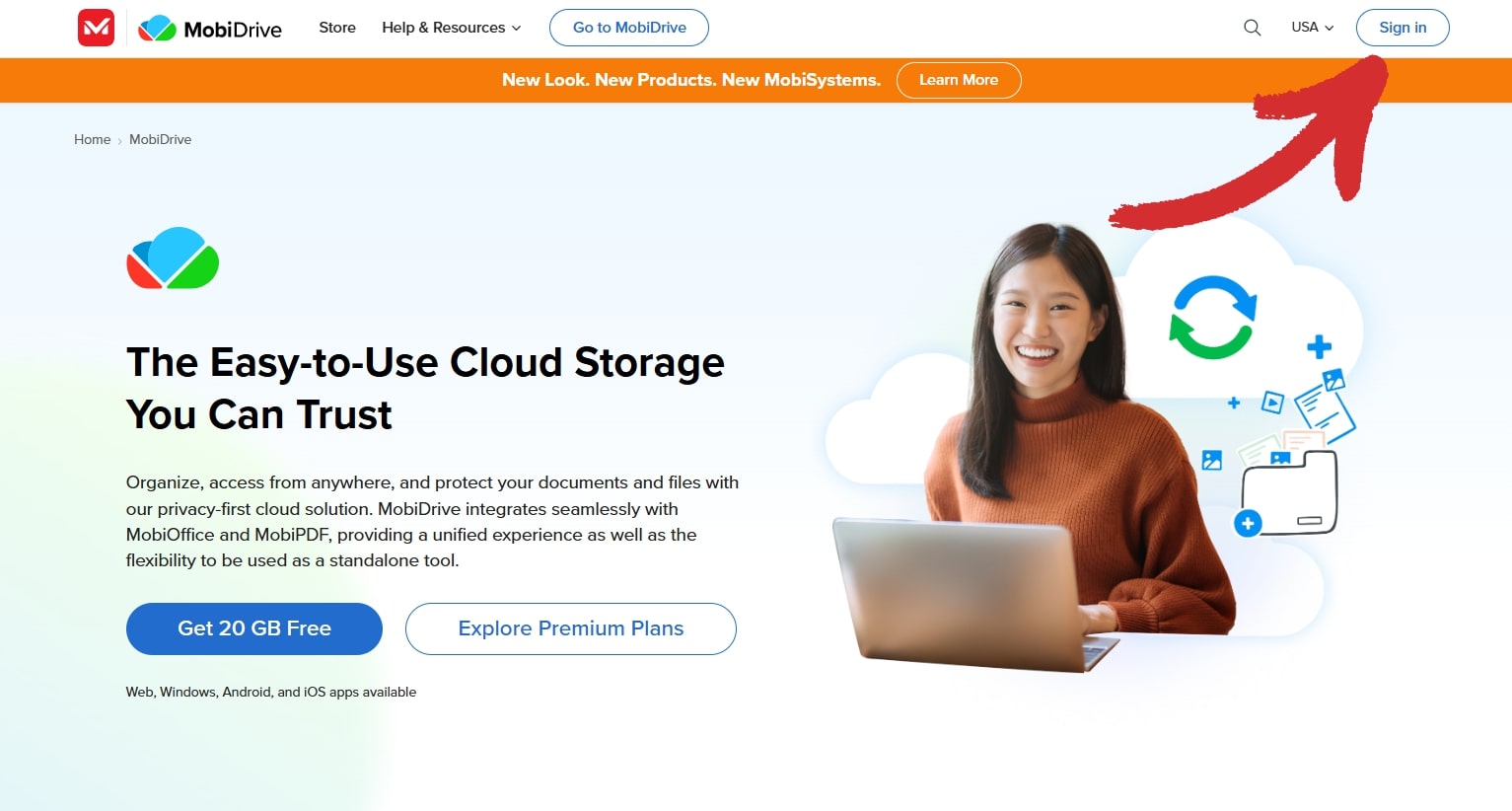
Haz clic en el enlace azul Regístrate ahora en la parte inferior para crear una cuenta. También puedes iniciar sesión con una cuenta
Google, Facebook o Apple.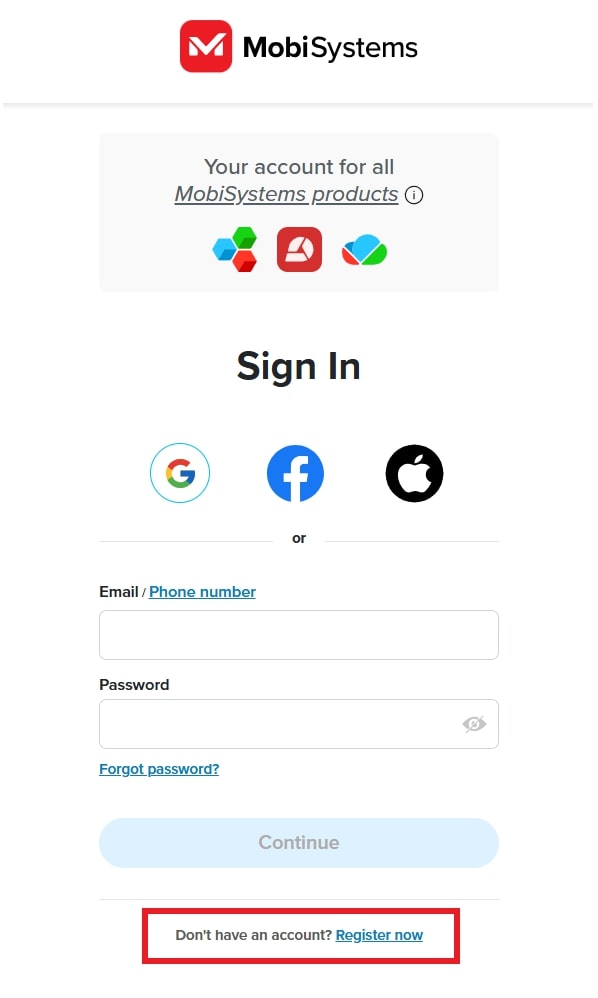
4. Complete las credenciales de su cuenta, marque la casilla No soy un robot y haga clic en Crear una cuenta .
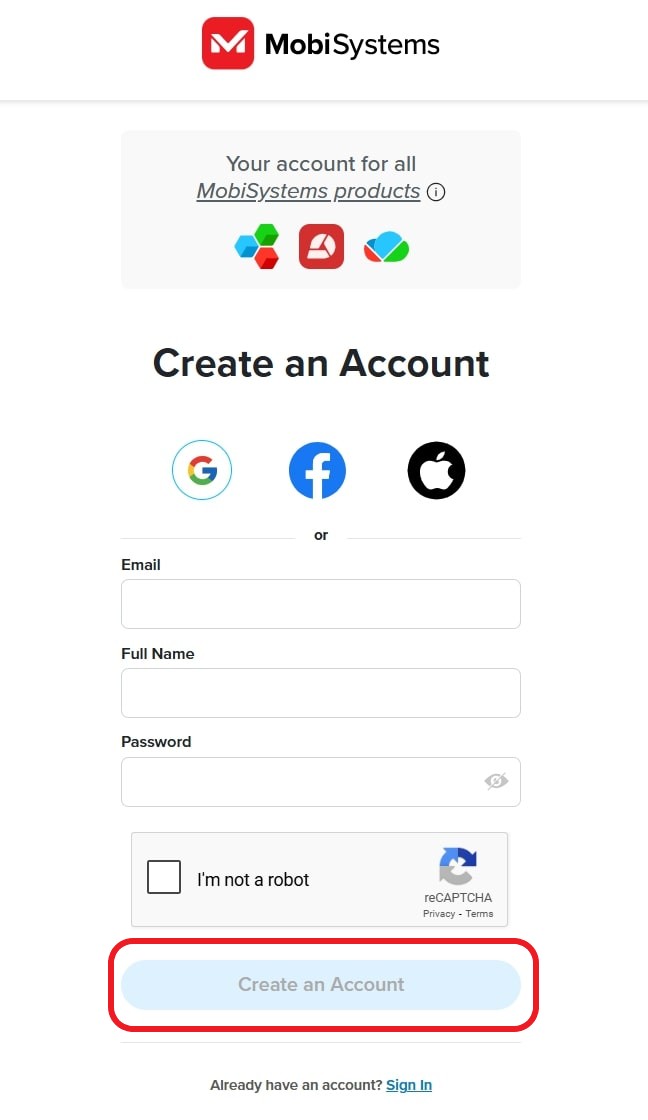
Regrese a la página web de MobiDrive y haga clic en Ir a MobiDrive
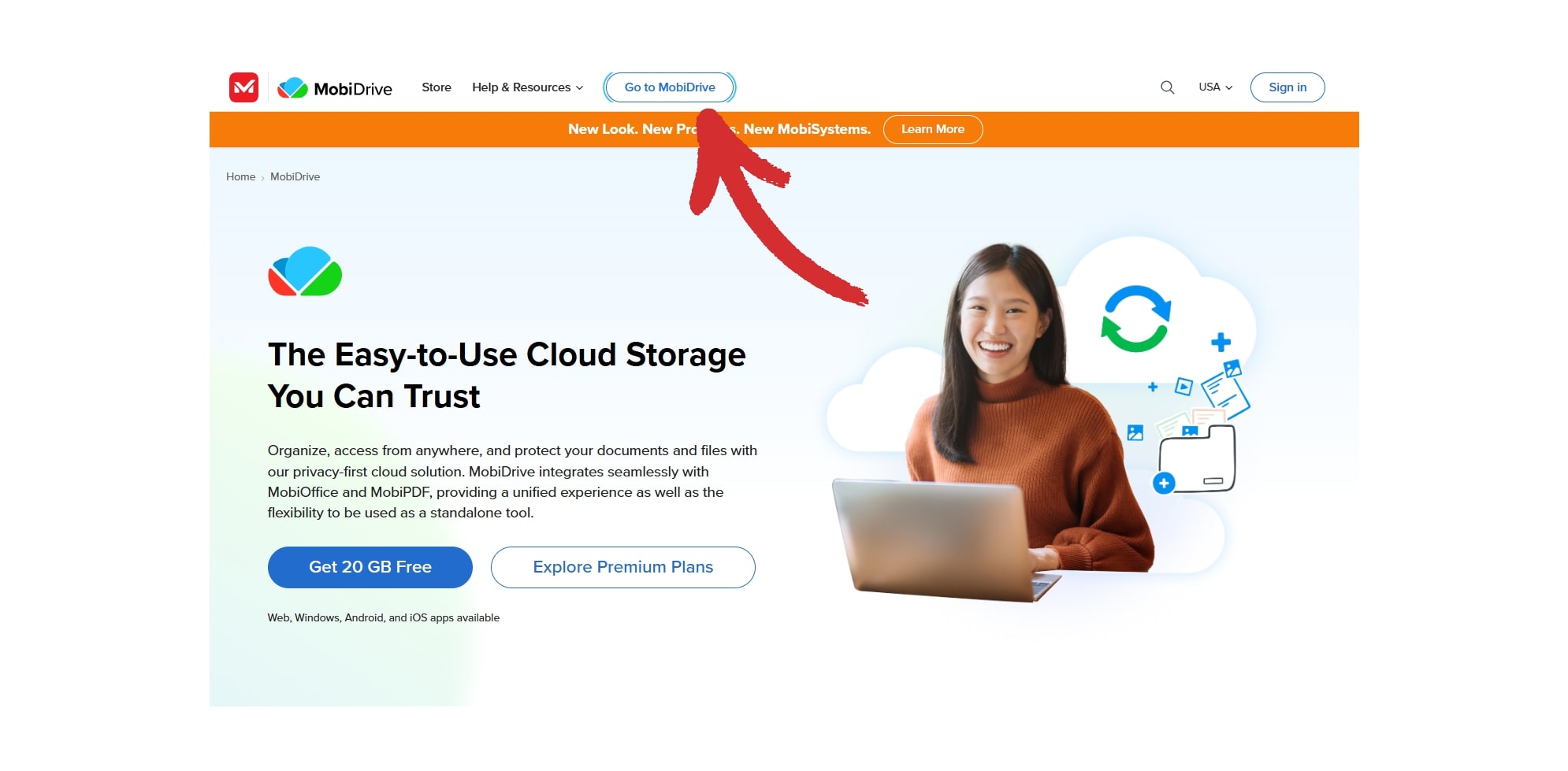
6. ¡Ingresa tus credenciales para aprovechar al instante tus 20 GB de almacenamiento gratuito en la nube!
Las cuatro funciones principales de MobiDrive que debes probar como nuevo usuario
Aunque no es tan complejo como Google Drive, OneDrive o cualquier otro proveedor popular de almacenamiento en la nube, MobiDrive cuenta con bastantes funciones, así que conviene saber por dónde empezar. Aquí tienes las 4 funciones principales que probablemente querrás integrar en tu flujo de trabajo desde el primer día, presentadas sin ningún orden en particular.
1. Edita rápidamente archivos e imágenes de Office
¿Recuerdas cuando hablamos de la profunda integración de MobiDrive con nuestras otras aplicaciones? Si bien el servicio en la nube carece de capacidades de edición , puedes comenzar a trabajar fácilmente haciendo doble clic en cualquier documento, presentación, hoja de cálculo, imagen o archivo PDF, realizar los cambios con la aplicación asociada y luego guardar la nueva versión directamente en MobiDrive.
Así de simple!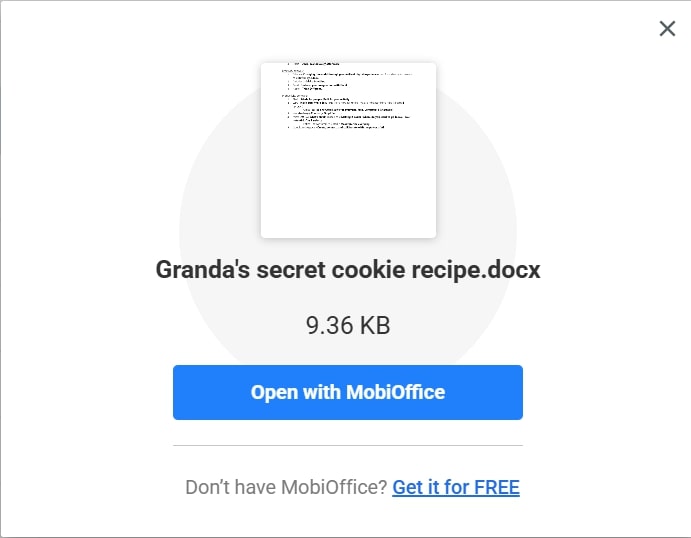
Estas son las aplicaciones que MobiDrive abrirá de forma predeterminada, según el tipo de archivo en el que trabaje:
DOCX y todos los formatos de archivo relacionados → abre MobiDocs , parte de MobiOffice
XLSX y todos los formatos de archivo relacionados → abre MobiSheets , parte de MobiOffice
PPTX y todos los formatos de archivo relacionados → abre MobiSlides , parte de MobiOffice
Archivos PDF → abre MobiPDF , un editor de PDF, organizador de páginas y convertidor todo en uno.
2. Convertir archivos con MobiDrive
¿Necesitas convertir PDF en una o un archivo de Word en una presentación? En lugar de perder el tiempo probando aplicaciones de terceros, puedes hacerlo directamente desde MobiDrive.
Así es como se hace en Android e iOS.
Cómo convertir archivos con MobiDrive para Android
Toca el menú de hamburguesa en la esquina superior izquierda.
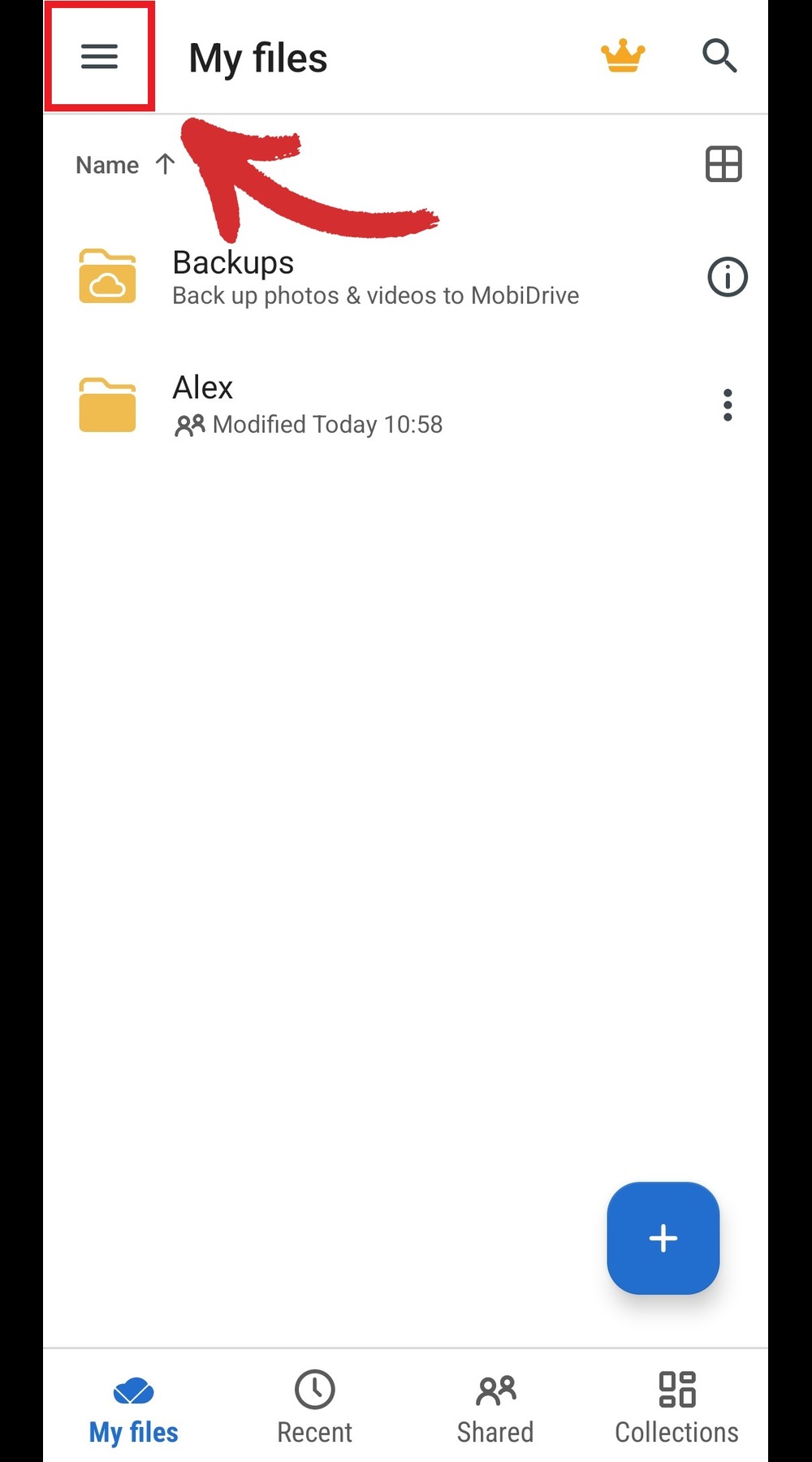
2. Pulse Convertir & cargar .
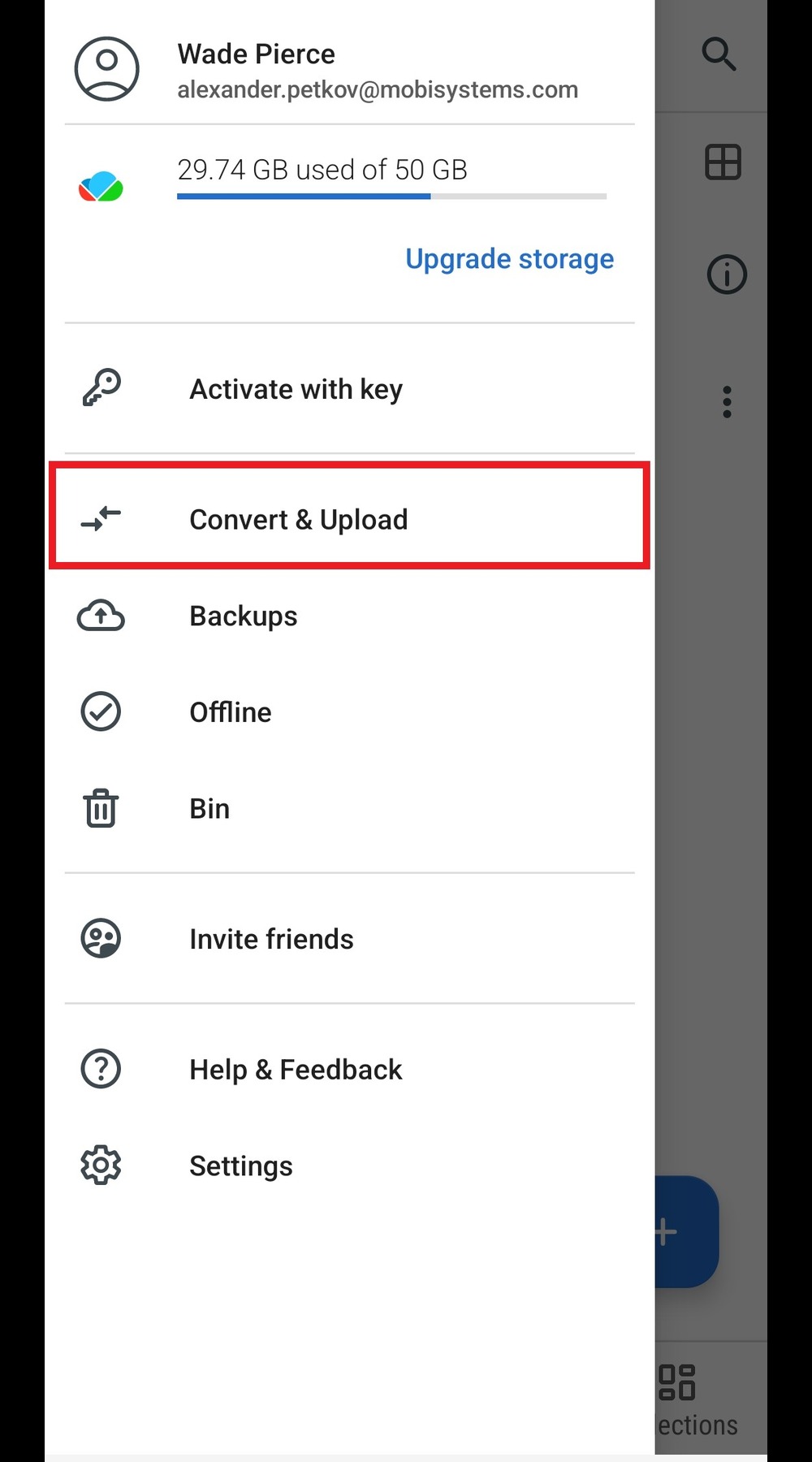
Elija el archivo
desea convertir.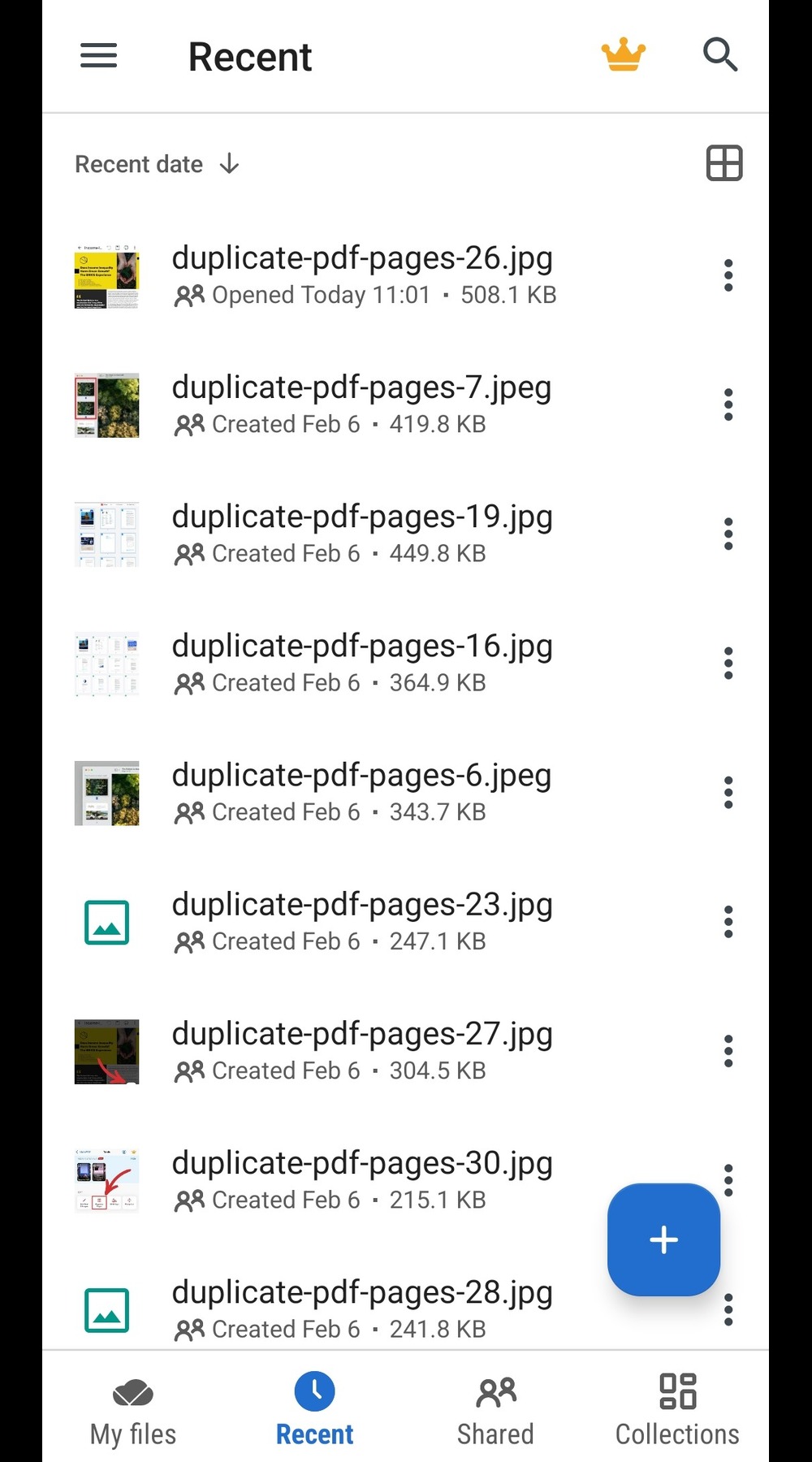
Elija el
de archivo de salida deseado.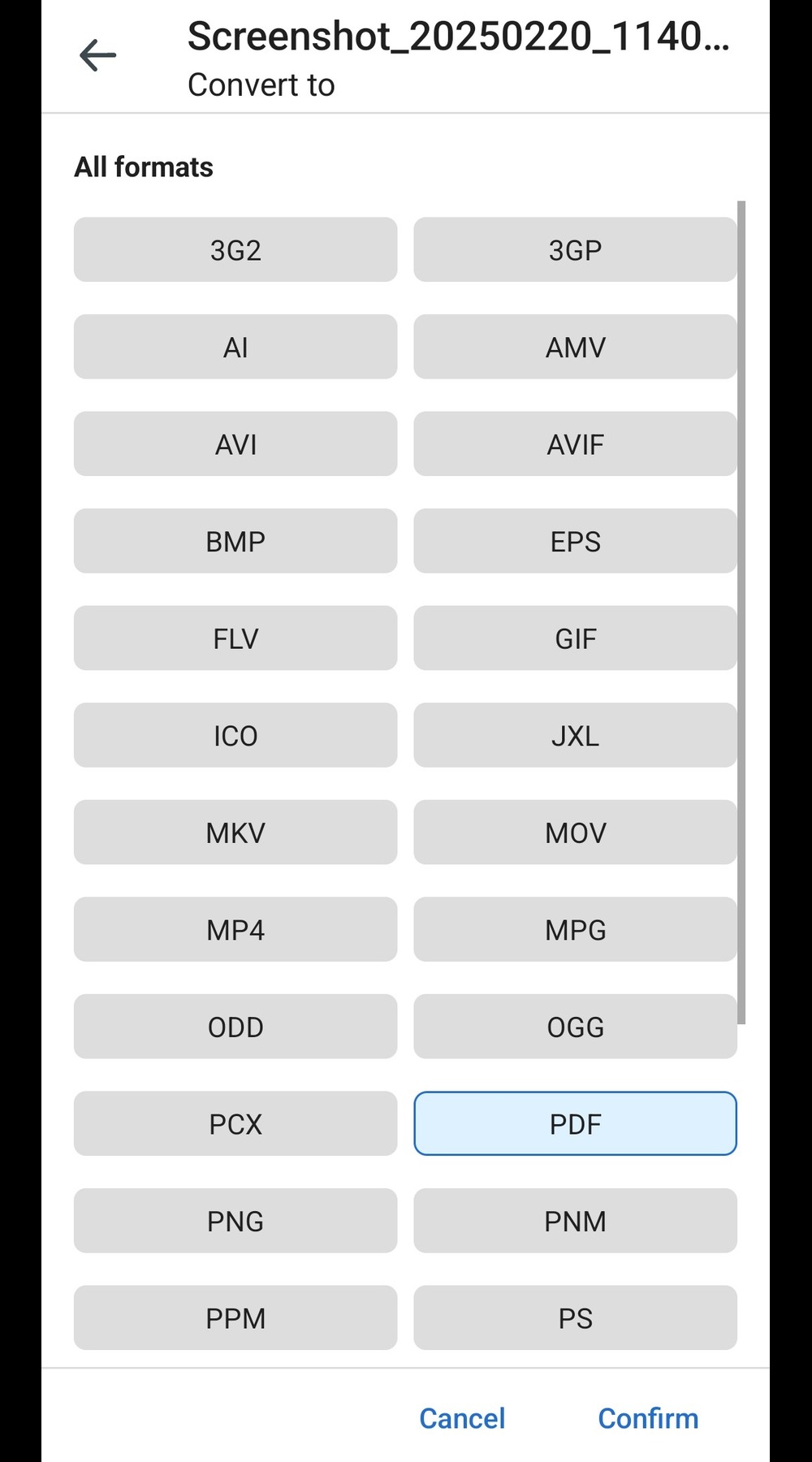
5. Espere a que finalice la conversión.
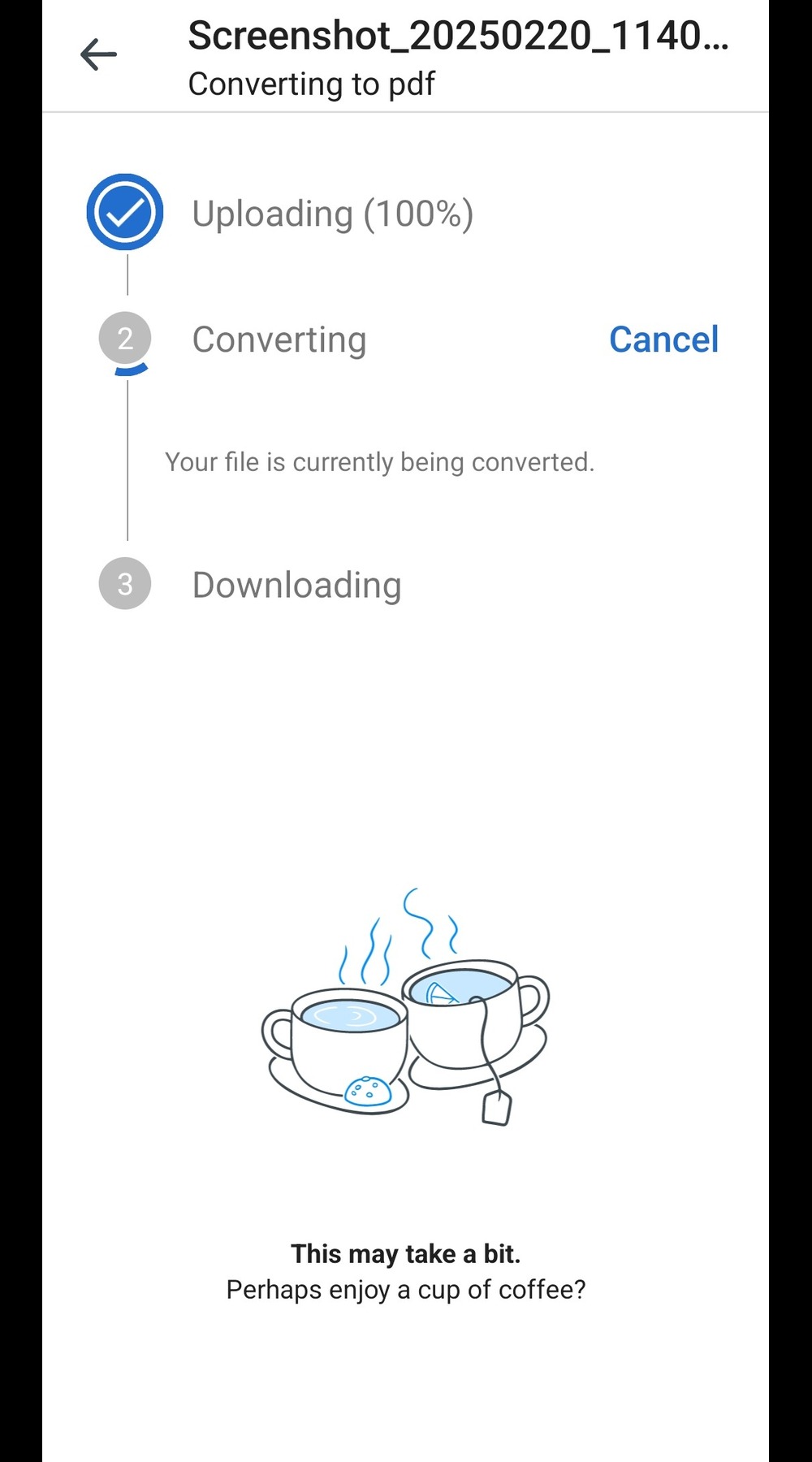
Cómo convertir archivos con MobiDrive para iOS
Toca el menú de tres puntos junto al ícono de perfil y luego Convertir .
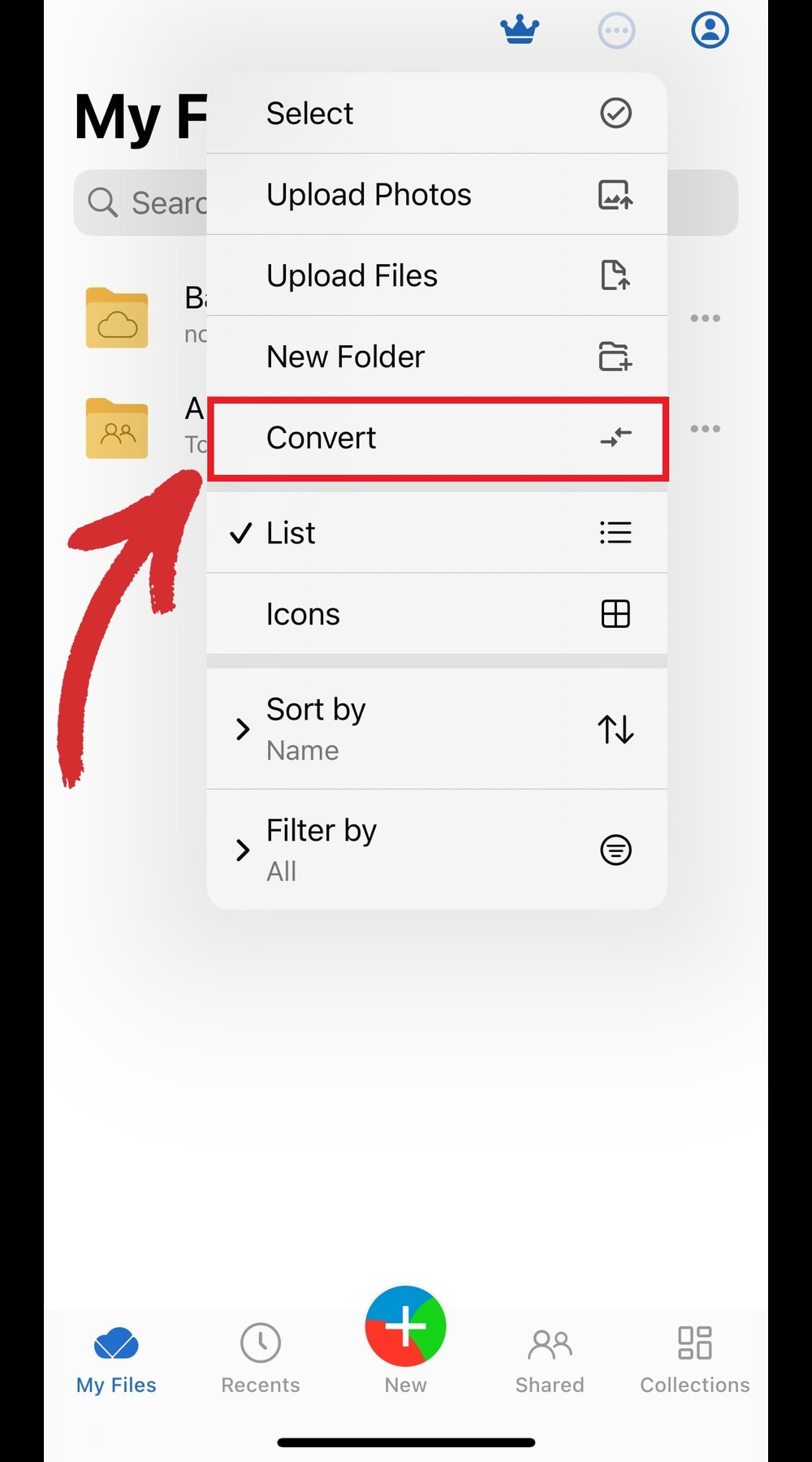
2. Elija el tipo de archivo de salida deseado.
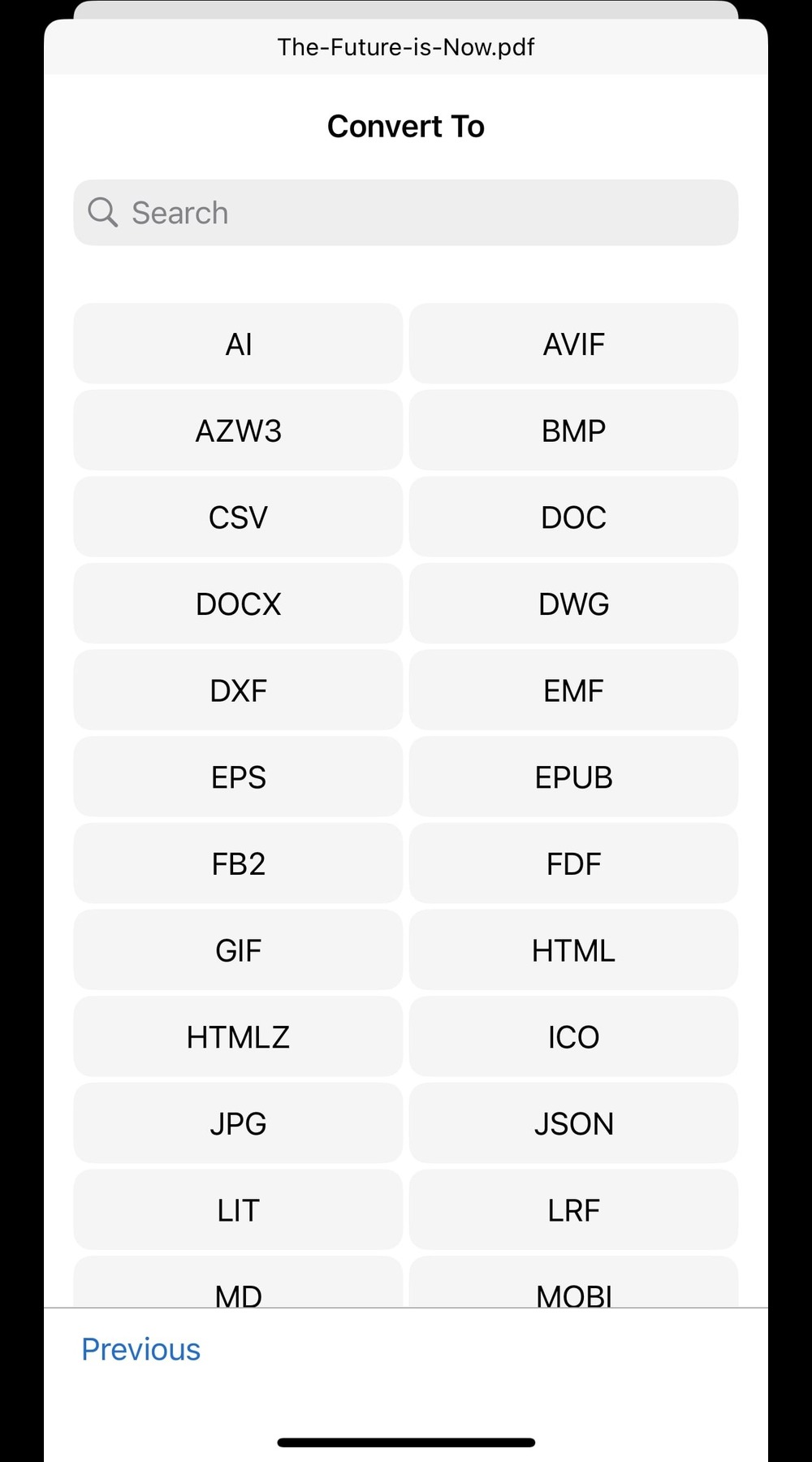
3. Elija el archivo que desea convertir y luego toque Convertir .
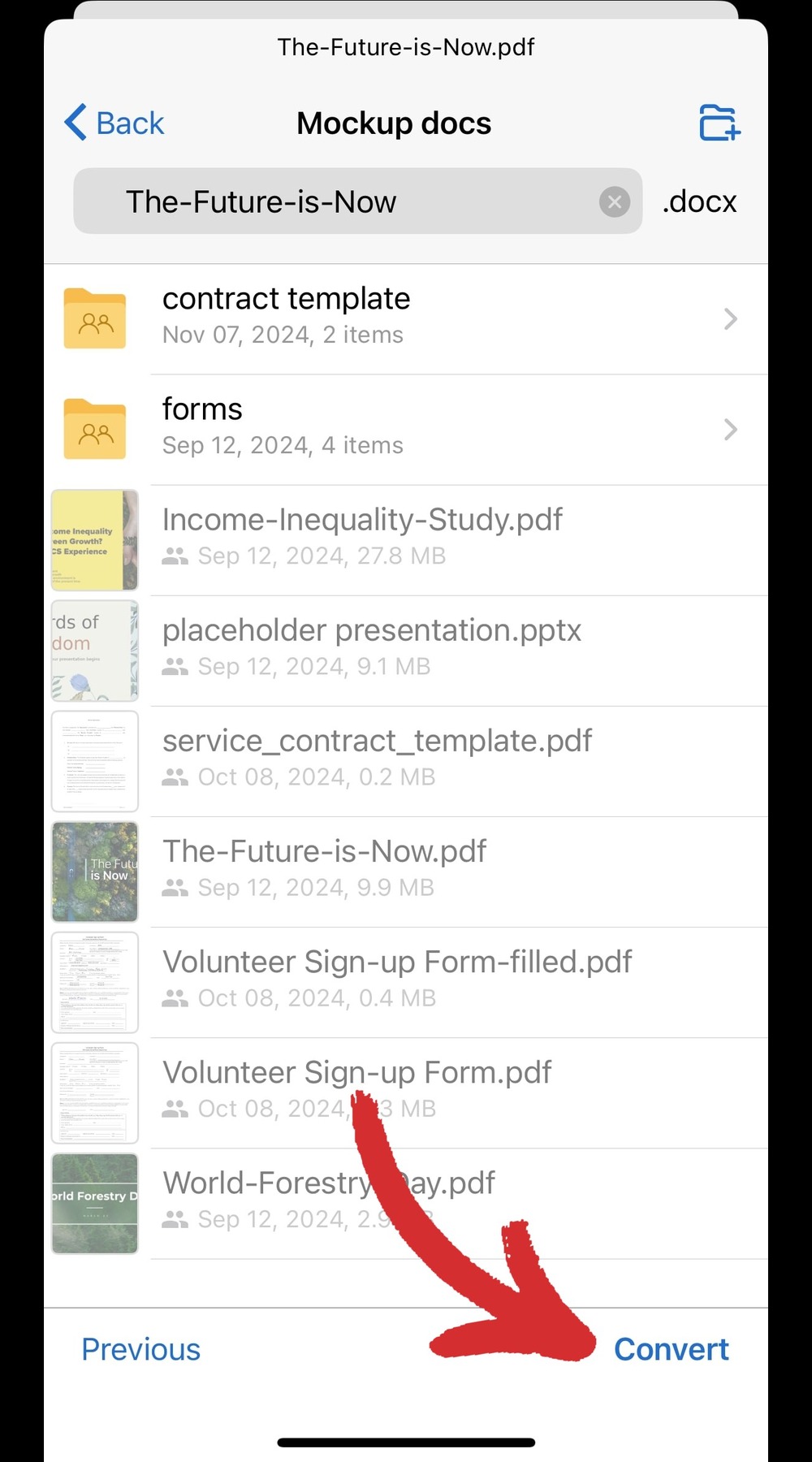
4. Espere a que finalice el proceso de conversión.
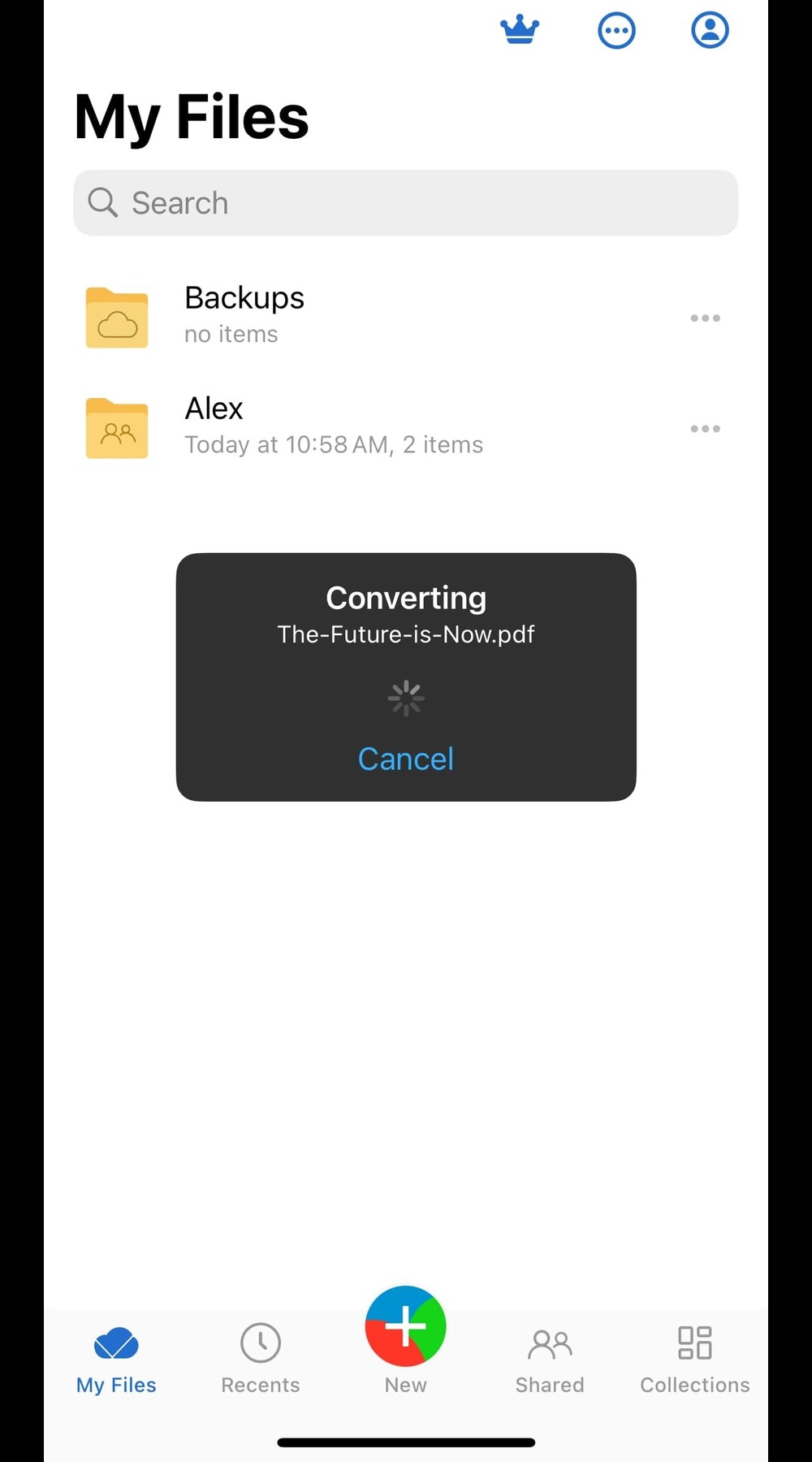
Crea una copia de seguridad de todos tus archivos
Claro que puedes subir tu trabajo manualmente de vez en cuando para mantener tu copia en la nube actualizada, pero es muy fácil perdero extraviarlo en una carpeta completamente irrelevante.
MobiDrive te ofrece una solución elegante que varía ligeramente según el dispositivo que uses. Cómo hacer copias de seguridad de archivos con MobiDrive para Windows Descarga la aplicación compartir
software en dispositivo con Windows 10 u 11.
Haga clic en la flecha de Windows Mostrar elementos ocultos en la esquina inferior derecha.
principal de MobiDrive
los pasos para instalar

Haga clic en el logotipo de MobiDrive para abrir el panel
usuario y acceder a su almacenamiento en línea.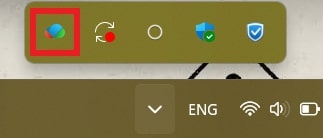
Haga clic en la sección
perfil y luego en Preferencias .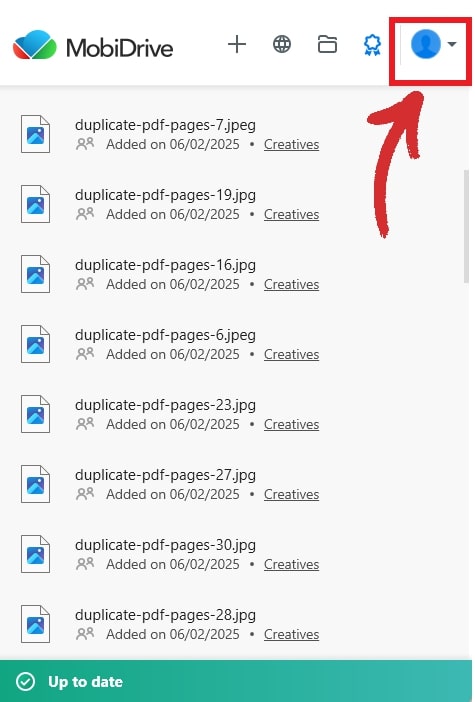
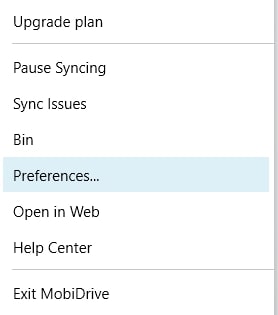
Elige dónde crear
carpeta MobiDrive y qué carpetas debe incluir.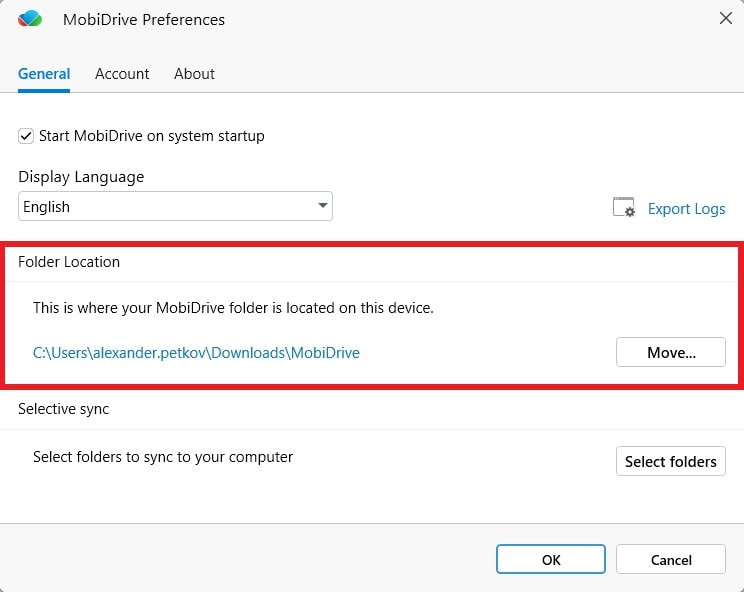
Puedes elegir sincronizar todo el contenido dentro de la carpeta MobiDrive o solo carpetas específicas.
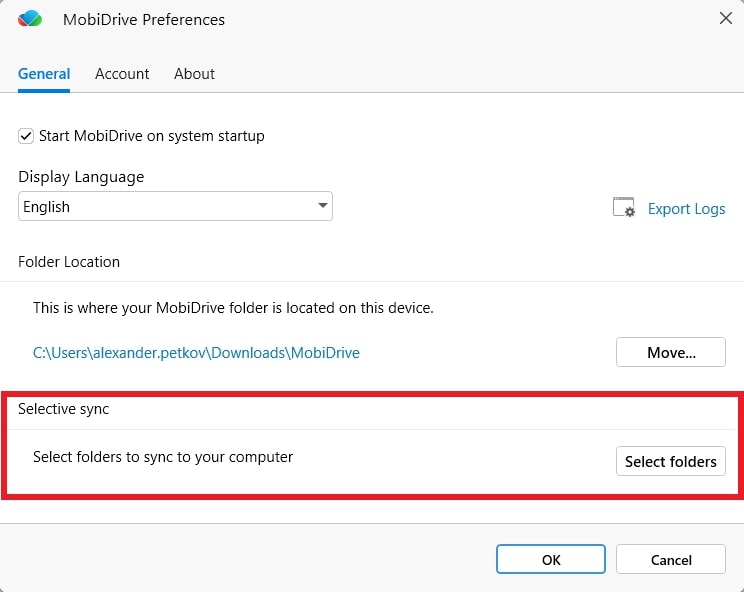
7.
Listo! MobiDrive subirá automáticamente todo
contenido a tu almacenamiento en la nube y lo para detectar cualquiery garantizar
tu copia esté lo más actualizada posible. Cómo
archivos con para Android Descarga e la aplicación desde Google Play.- , pulsa el icono de perfil y luego
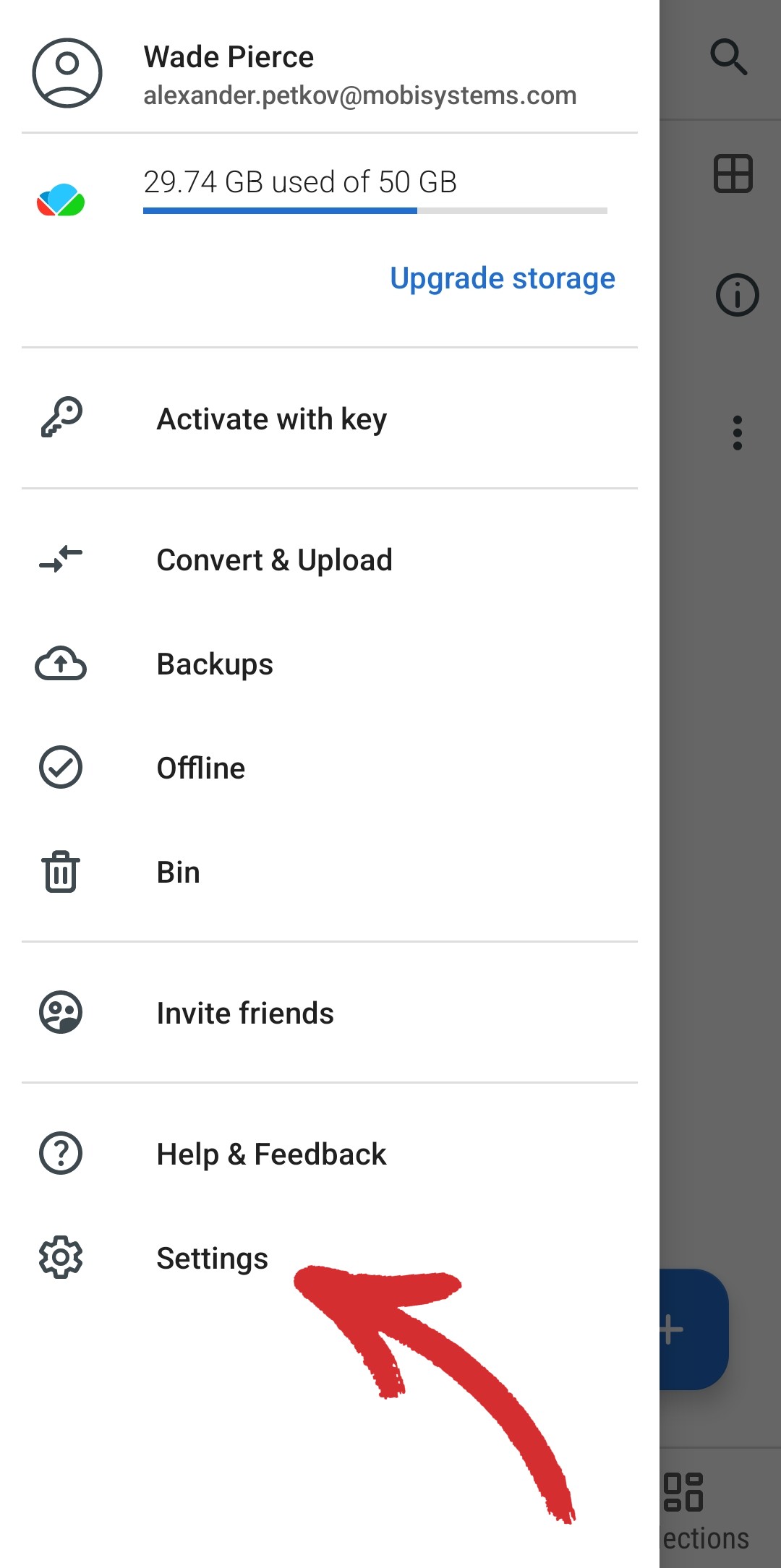
3. Pulse Configuración de copia de seguridad entre las opciones disponibles.
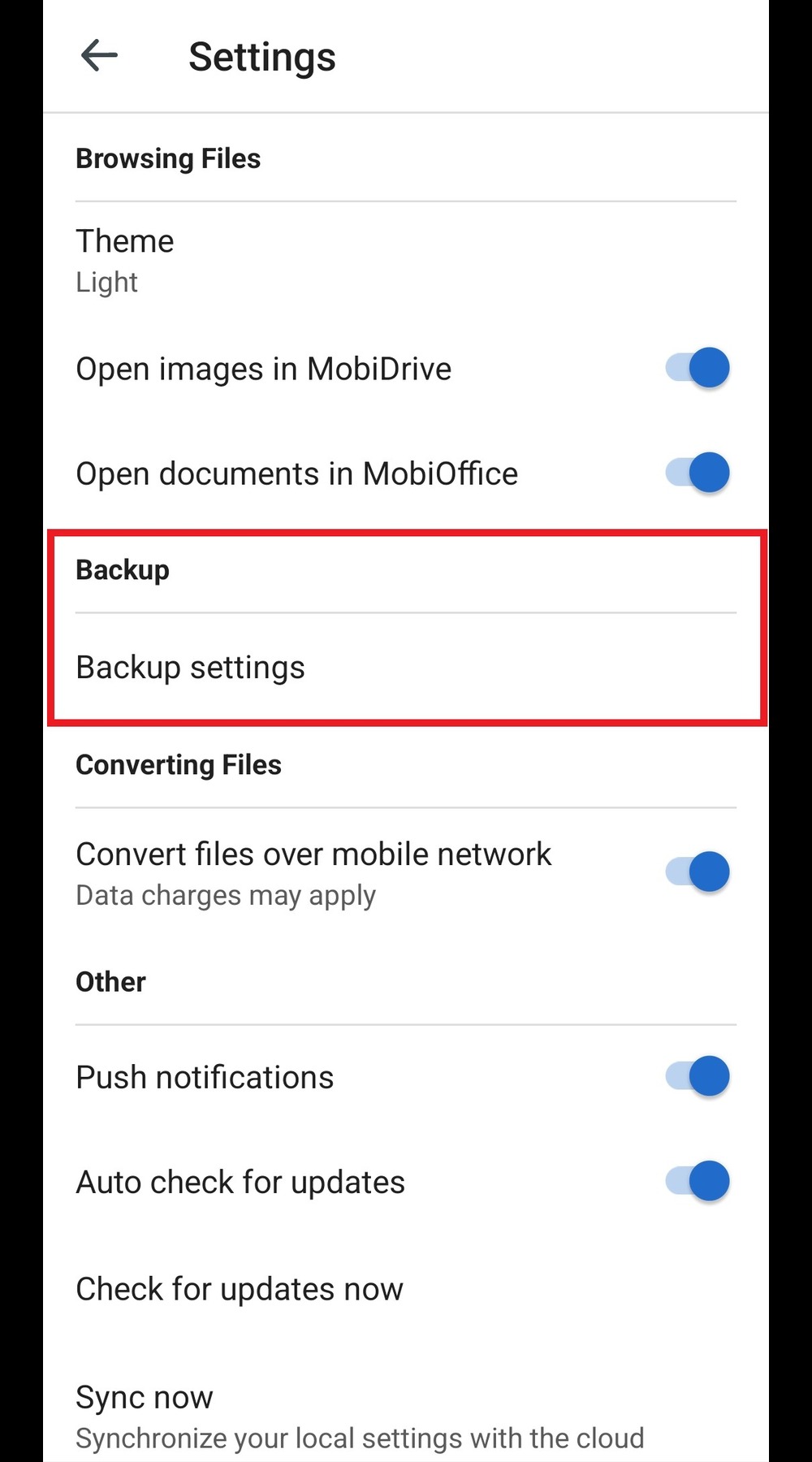
Habilite la función Copia de seguridad y elija si desea realizar copias de seguridad de fotos, videos o ambos, así como de
carpetas desea hacer copias de seguridad automáticamente.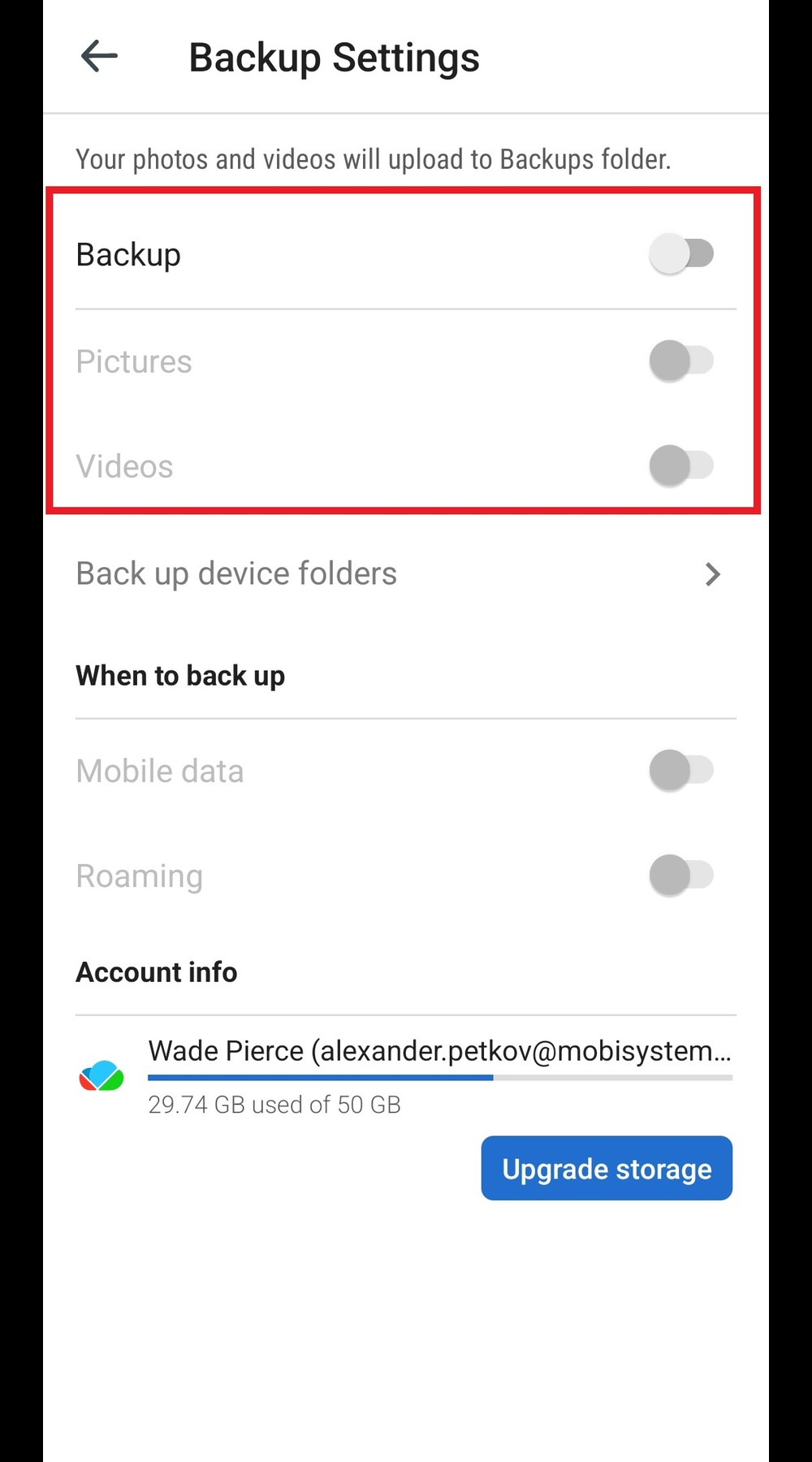
Listo: MobiDrive ahora guardará una copia
la nube todo hagas.
copias
con MobiDrive para iOSla aplicación desde la Apple Store.
- la aplicación y pulsa
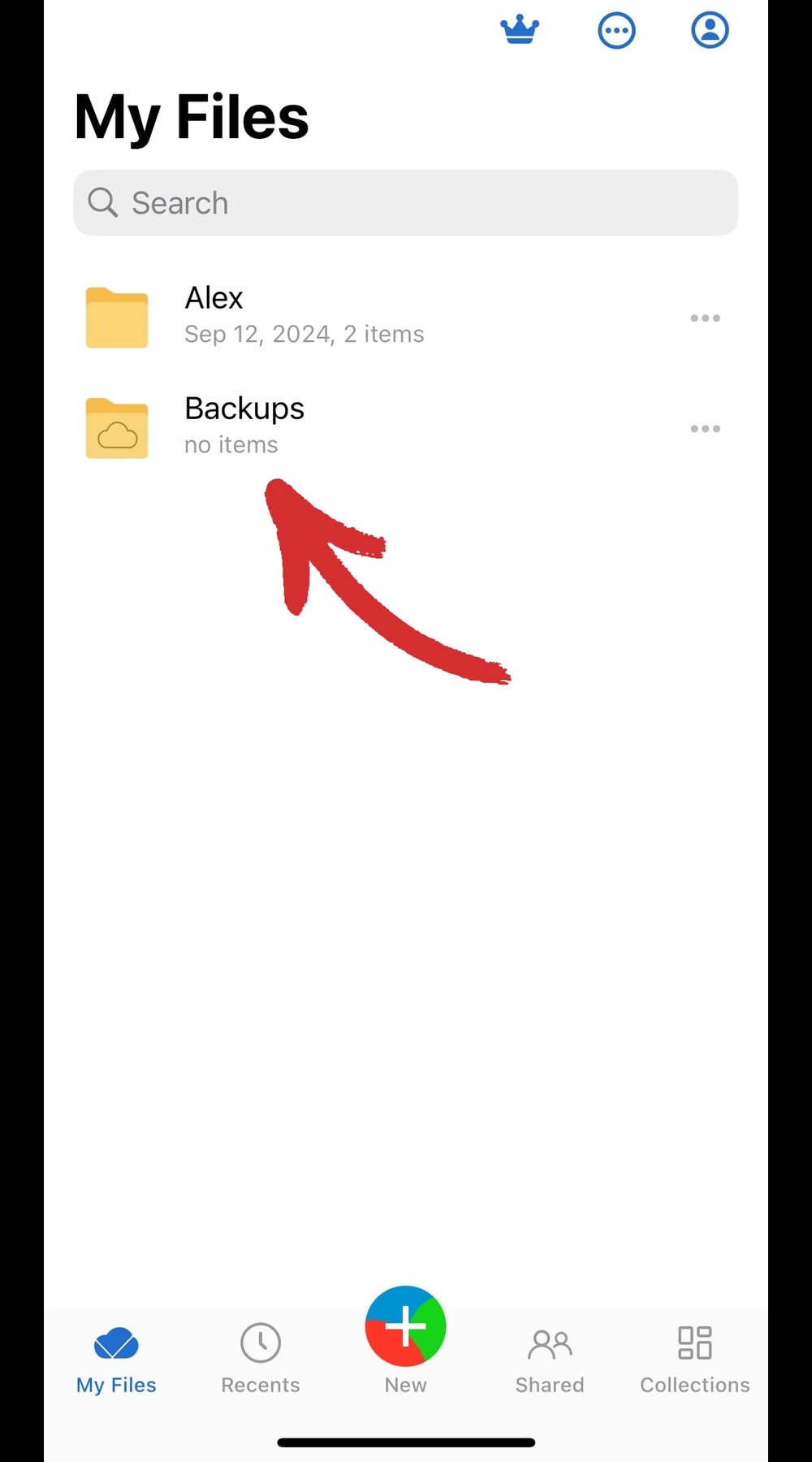
3. Marque la opción Copia de seguridad para habilitar la sincronización automática de archivos.
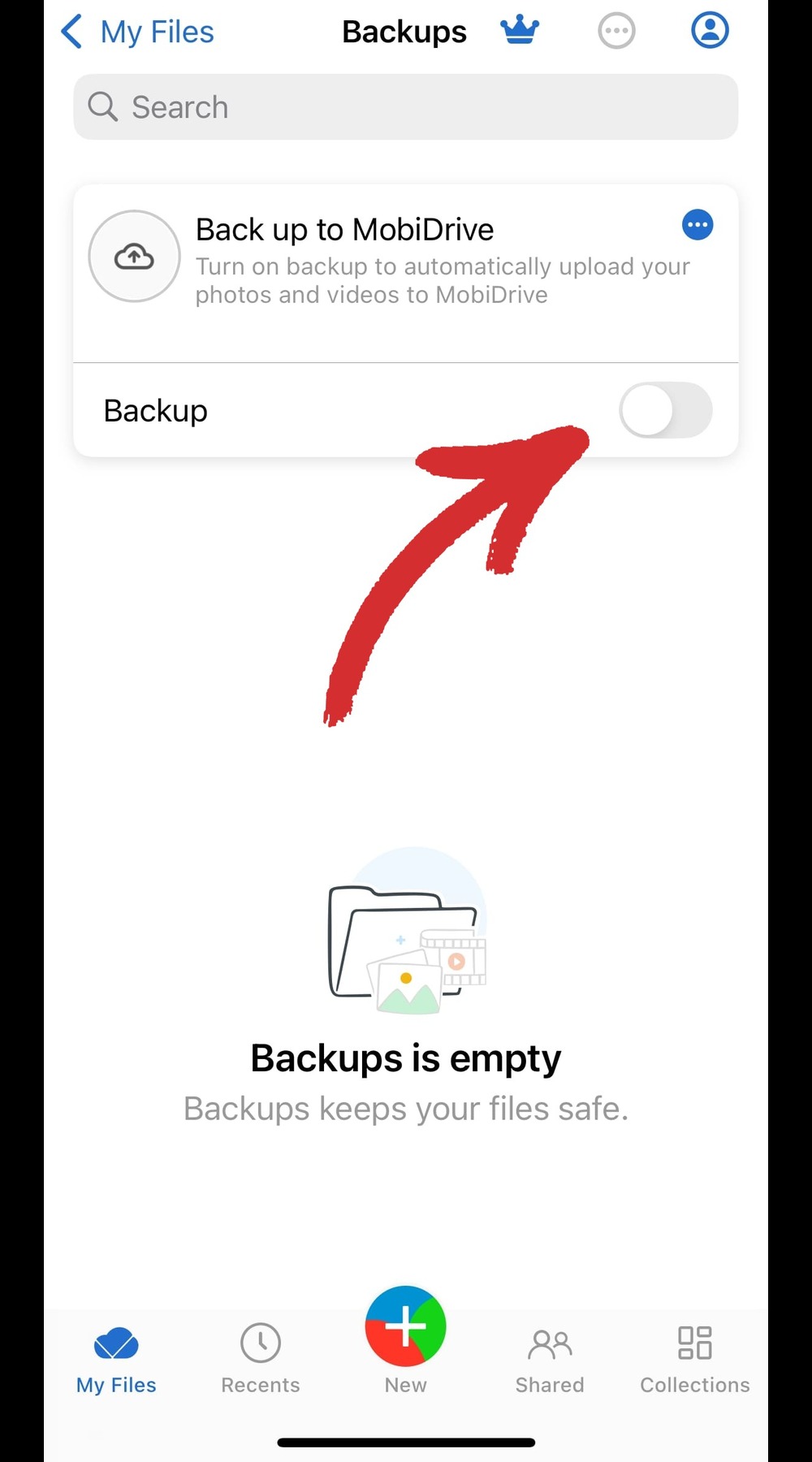
4. Elija si desea realizar una copia de seguridad de fotos, vídeos o ambos.
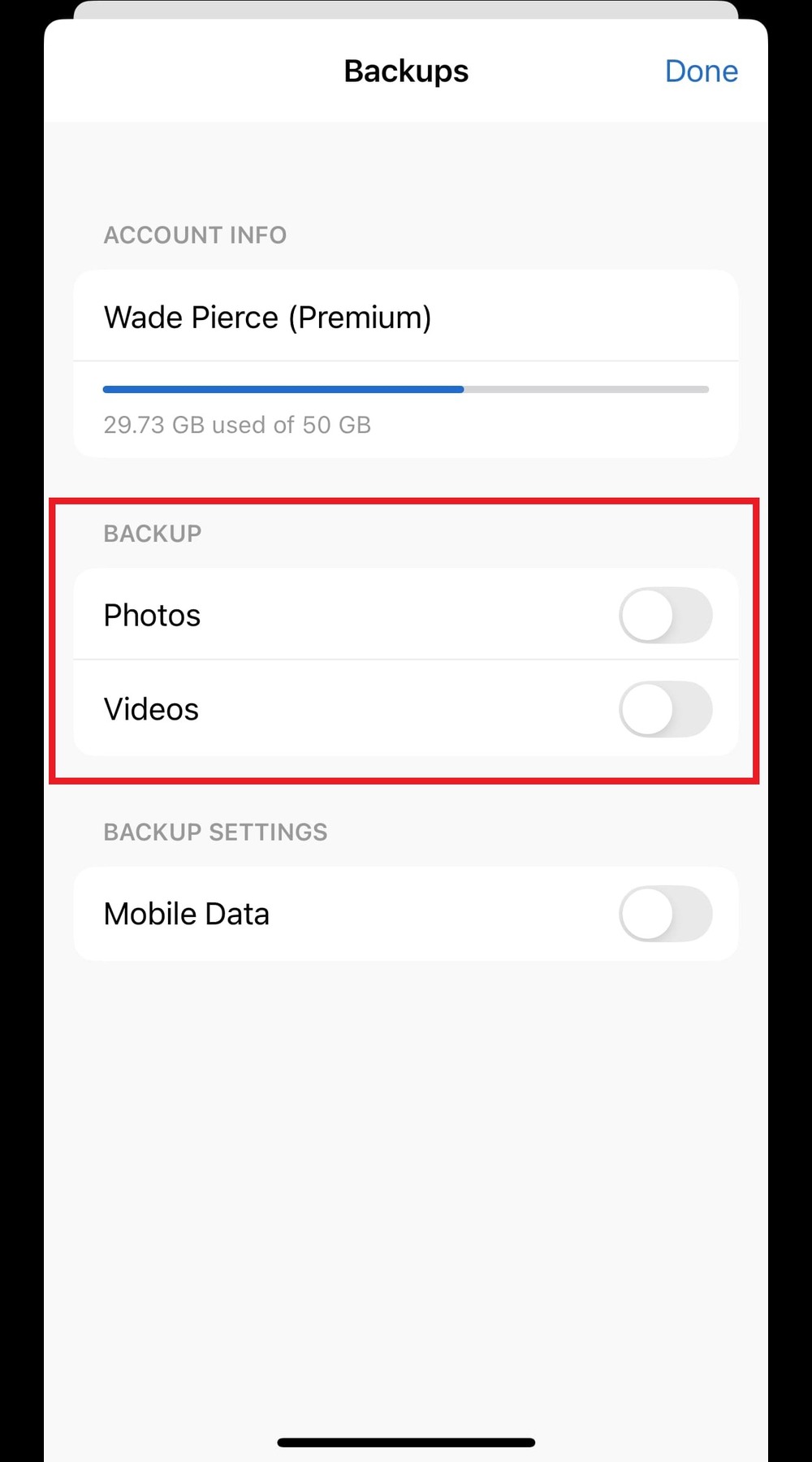
Disfruta de tu día mientras todo tu contenido multimedia se sube automáticamente a
.Consulta el historial
versiones de tus archivos Al sincronizar archivos con la nube de MobiDrive, esta registra las versiones de los archivos, además de almacenarlos. Así, la próxima vez que modifiques alguno de tus archivos, guardará una copia del
y actualizará la versión existente para que coincida con los nuevos cambios. De esta forma, conservas tanto la versión modificada de tu archivo
las versiones
, que puedes
en cualquier momento. Así es como puedes acceder a tu historial detallado
versiones
- archivos través
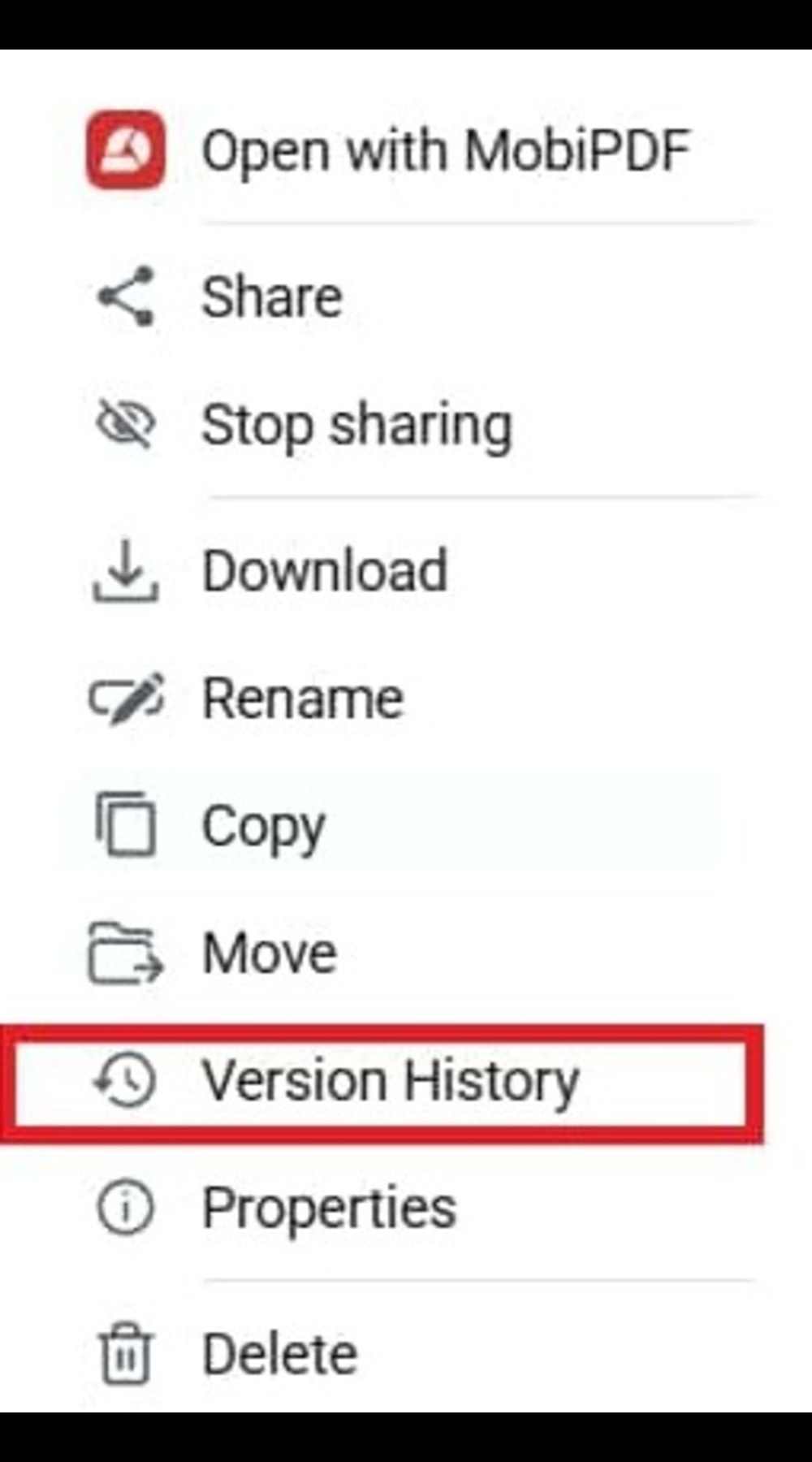
2. Se abrirá el panel de versiones que detallará todo el historial de su archivo.
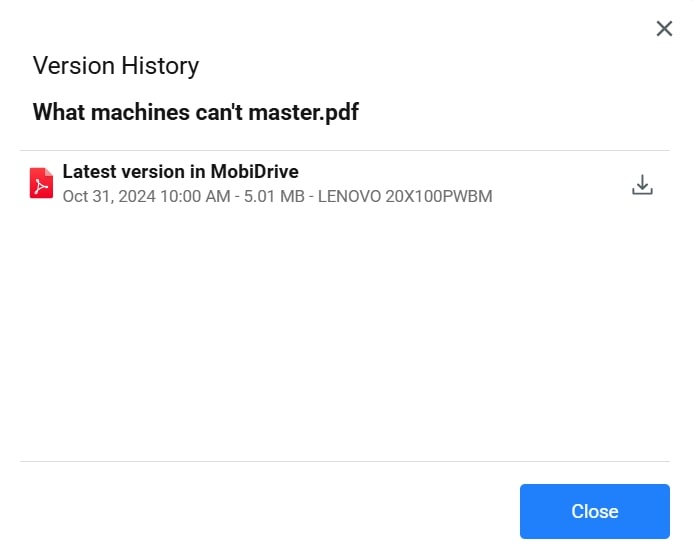
NOTA : Si solo ve un historial de versiones, significa que su archivo no se ha modificado desde que lo subió a MobiDrive.
Preguntas frecuentes
¿Cuánto espacio de almacenamiento gratuito ofrece MobiDrive?
Nuestra aplicación fácil de usar le ofrece 20 GB de almacenamiento en la nube gratis si crea una cuenta con MobiSystems. Si lo desea, puede ampliar su espacio de almacenamiento comprando un plan superior o adquiriendo uno de nuestros otros productos (MobiOffice o MobiPDF), pero esto no es obligatorio.
¿Cómo empiezo a usar MobiDrive?
Esto dependerá en gran medida de su flujo de trabajo. Si buscas una solución sencilla que funcione en todos los dispositivos, te sugerimos empezar con la versión web de MobiSystems, que puedes encontrar aquí: https://mobidrive.com/my-files .
Como alternativa, también puedes descargar la versión de la aplicación para Windows, que te ofrece la comodidad de sincronizar grandes cantidades de datos entre la nube y tu almacenamiento local, así como una forma rápida de crear nuevos archivos en MobiDocs, MobiSheets y MobiSlides.
Finalmente, también puedes instalar la aplicación para Android o iOS, con la que puedes convertir archivos sobre la marcha y hacer copias de seguridad automáticas de tus vídeos y fotos en la nube.
¿Qué plataformas son compatibles?
Por el momento, MobiDrive es compatible con la mayoría de los sistemas operativos populares, excepto Linux y macOS, aunque puedes seguir usando la versión en línea incluso allí.
usar MobiDrive con, Firefox,
, Opera, etc.
Dispositivo Windows
64 bits Dispositivo Android 7.0 o posterior(
13.0 o posterior
Puedo almacenar archivos multimedia en MobiDrive? Puedes almacenar
- Navegador (Chrome,
la
añadirá iconos contextuales para cada tipo
contenido, de modo que puedas ver fácilmente de un vistazo qué almacena cada carpeta.
En cuanto a documentos, hojas de cálculo y otros archivos de trabajo, MobiDrive abrirá automáticamente la aplicación MobiSystems correspondiente si la tiene instalada. Alternativamente, al abrir documentos, también puede abrirlos directamente en MobiOffice Online.
¿Qué tan segura es su solución en la nube?
Utilizamos los métodos y tecnologías de cifrado más recientes para mantener sus archivos lo más seguros posible, siempre y cuando no comparta sus datos con otros usuarios. Además, nunca revisamos los archivos que sube ni vendemos sus datos a terceros.
¿Puedo ampliar mi almacenamiento en MobiDrive?
Si nota que sus necesidades comienzan a superar su espacio de almacenamiento disponible gratuitamente, puede cambiar rápidamente a un plan de almacenamiento mayor haciendo clic en el botón Actualizar almacenamiento o simplemente visitando nuestra página oficial de precios de MobiDrive .
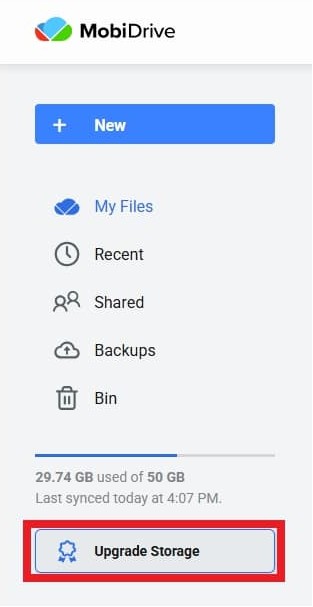
Conclusión Como puede ver, MobiDrive es más que un simple servicio la nube:
un ecosistema que ofrece una integración perfecta con toda la suite MobiSystems, además de ventajas adicionales como 20 GB de almacenamiento